Pengenalan
Bagi pengguna yang ingin mengakses potensi penuh perangkat mereka, menonaktifkan perlindungan penulisan firmware pada Lenovo Ideapad Gaming Chromebook menawarkan jalur untuk kustomisasi melampaui batasan pabrik standar. Panduan ini dengan cermat memandu Anda melewati prosedur dengan instruksi yang jelas dan ringkas untuk memastikan kesuksesan dan keamanan perangkat. Dengan memahami seluk-beluk perlindungan penulisan firmware, Anda akan belajar bagaimana memanfaatkan penonaktifannya untuk mempersonalisasi Chromebook Anda, menjelajahi fitur eksperimental, atau bahkan mengatur sistem dual-boot.

Memahami Perlindungan Penulisan Firmware
Diintegrasikan dalam sebagian besar Chromebook, perlindungan penulisan firmware berfungsi sebagai garis pertahanan terhadap modifikasi firmware yang tidak sah. Memahami operasinya sangat penting karena membantu menentukan apakah mengubah pengaturan ini sesuai dengan tujuan penggunaan Anda.
Apa itu Perlindungan Penulisan Firmware?
Melalui perlindungan penulisan firmware, file sistem penting tetap aman dari perubahan yang tidak sah. Fungsi ini sangat penting untuk menjaga integritas sistem dan melindungi pengguna dari potensi ancaman keamanan seperti malware.
Mengapa Diaktifkan pada Chromebook?
Terutama diintegrasikan untuk melindungi pengguna di lingkungan sensitif, seperti ruang kelas atau kantor, perlindungan penulisan firmware memastikan lingkungan komputasi yang andal. Meskipun melepas penghalang ini meningkatkan adaptabilitas Chromebook, secara bersamaan mengurangi pertahanannya terhadap perubahan yang tidak diinginkan.
Untuk memastikan proses penonaktifan yang aman, persiapan menjadi sangat penting. Dengan mengikuti daftar periksa komprehensif kami, transisi akan menjadi mulus dan aman.
Mempersiapkan Chromebook Anda
Memastikan kesiapan Chromebook Anda adalah fase pertama yang kritis dari petualangan Anda. Ini berarti tindakan pencegahan yang bijaksana diperlukan, bersama dengan memperoleh alat yang tepat untuk merampingkan proses penonaktifan.
Pencegahan dan Cadangan Penting
- Cadangkan Data: Lindungi dokumen penting Anda dengan mencadangkannya ke layanan cloud yang andal atau penyimpanan eksternal. Memodifikasi firmware mungkin memerlukan reset, yang dapat menghapus data yang tersimpan secara bersih.
- Terhubung ke Daya: Pastikan Chromebook Anda tetap terhubung dengan sumber daya yang stabil selama proses berlangsung.
- Persetujuan Pengguna: Menjadi terbiasa dengan risiko, termasuk pembatalan garansi, adalah hal penting sebelum melakukan penyesuaian ini.
Alat dan Peralatan yang Dibutuhkan
- Obeng Presisi: Siapkan obeng berukuran kecil, seperti Phillips atau Torx, untuk membuka casing perangkat dengan hati-hati.
- Spudger atau Alat Pengungkit Plastik: Gunakan alat-alat ini untuk melepaskan komponen dengan aman tanpa menyebabkan kerusakan.
- Koneksi Internet: Koneksi internet yang stabil akan membantu menjalankan perintah yang diperlukan dan memastikan alur proses yang tidak terputus.
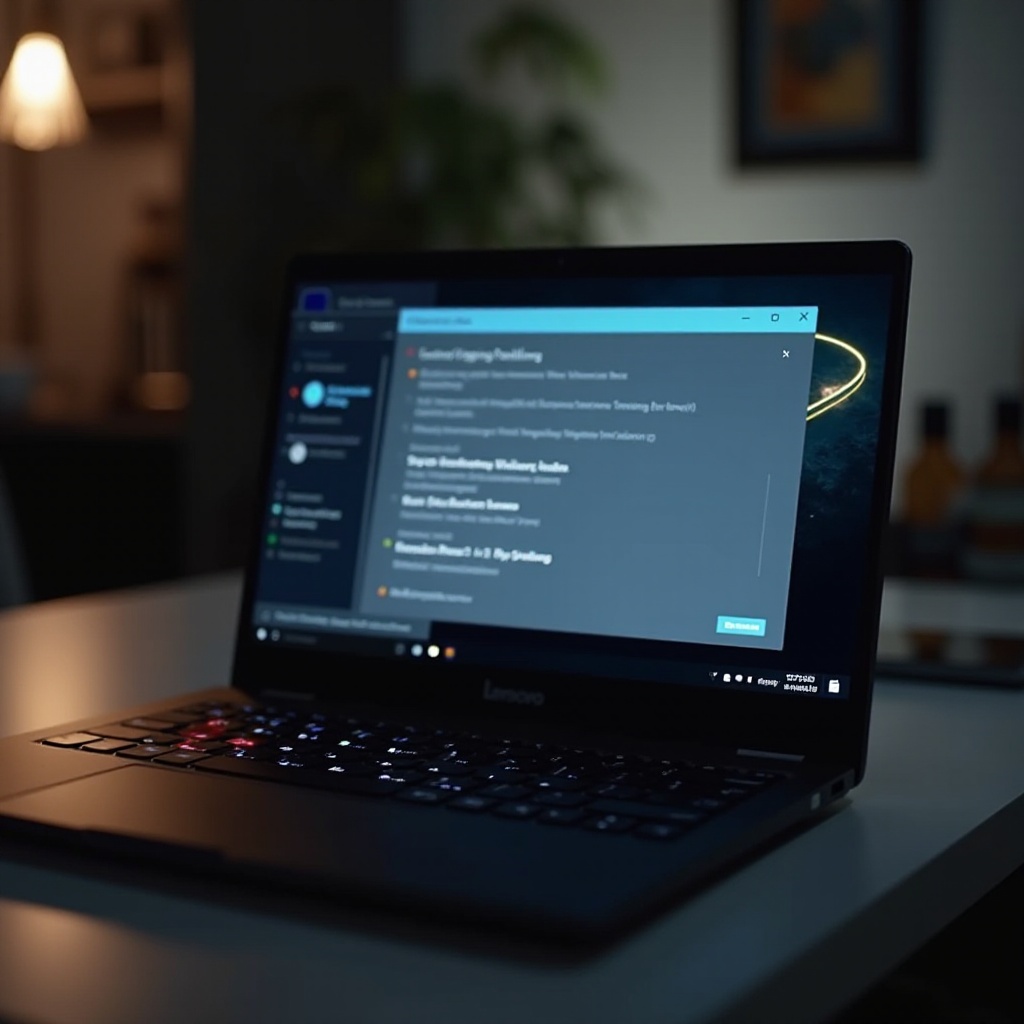
Panduan Langkah demi Langkah untuk Menonaktifkan Perlindungan Penulisan
Persiapan selesai, saatnya memulai perjalanan langkah demi langkah untuk membuka kontrol yang lebih besar atas perangkat keras dan perangkat lunak Anda. Navigasikan tahap ini dengan kewaspadaan dan keahlian teknis minimal.
Pindah ke Mode Pengembang
- Cadangkan Mode: Lindungi pekerjaan Anda dengan menyimpan file dan menutup aplikasi.
- Aktifkan Mode Pengembang: Awalnya, matikan perangkat Anda. Tekan tombol
Esc+Refreshsecara bersamaan, kemudian tekan tombolPower. Di prompt pemulihan, lanjutkan dengan menekanCtrl+Duntuk memulai Mode Pengembang. - Konfirmasi: Siap untuk mengikuti petunjuk di layar untuk menyelesaikan transisi ini.
Tahap berikutnya adalah berinteraksi secara fisik dengan perangkat Anda untuk melepas sekrup write-protect yang bertindak sebagai penghalang fisik.
Menemukan dan Melepaskan Sekrup Write-Protect
- Buka Sasis: Gunakan obeng presisi untuk membuka panel belakang dengan hati-hati.
- Cari Sekrup: Temukan sekrup write-protect pada motherboard. Biasanya, sekrup ini menonjol dengan tidak adanya penutup pelindung yang dimiliki sekrup di sekitarnya.
- Lepaskan Sekrup: Lepaskan dengan hati-hati menggunakan obeng Anda, secara efektif menonaktifkan lapisan perlindungan fisik.
Menjalankan Perintah Terminal yang Diperlukan
- Akses Terminal: Setelah berada di Mode Pengembang, buka sesi terminal dengan menekan
Ctrl+Alt+T. - Perintah Shell: Masukkan
shelldan tekan Enter untuk menjelajahi antarmuka baris perintah. - Perintah Firmware: Perkenalkan perintah spesifik yang relevan dengan model Chromebook Anda untuk menyelesaikan subprocess penonaktifan perlindungan penulisan. Manfaatkan forum komunitas untuk mendapatkan wawasan tentang perintah yang sesuai dengan model.

Memeriksa Perubahan dan Memastikan Fungsionalitas
Setelah menjalankan langkah-langkah ini, penting untuk memeriksa penonaktifan perlindungan penulisan firmware dan memastikan bahwa Chromebook Anda terus berfungsi seperti yang diharapkan.
Cara Memastikan Penonaktifan Berhasil
Gunakan perintah terminal untuk mengonfirmasi status pengaturan firmware. Tidak adanya peringatan perlindungan penulisan menunjukkan bahwa pekerjaan telah dilakukan dengan baik. Untuk mengatasi kebingungan, kunjungi komunitas online untuk mendapatkan saran dan instruksi perintah yang rinci.
Berpindah ke penyelesaian potensial kendala akan mencegah komplikasi di masa depan.
Mengatasi Masalah Umum
- Kesalahan Tak Terduga: Jika keanehan terus muncul, periksa kembali langkah-langkah sebelumnya, khususnya memeriksa ketepatan pelepasan sekrup dan aktivasi Mode Pengembang.
- Masalah Reboot Perangkat: Jika perangkat Anda gagal boot seperti biasa, mungkin perlu mengulangi langkah awal atau mencari bantuan dari forum online.
Risiko dan Pertimbangan
Meskipun menonaktifkan perlindungan penulisan firmware memberikan fleksibilitas yang lebih tinggi, ini datang dengan risiko inheren yang memerlukan evaluasi yang hati-hati.
Dampak Potensial dari Menonaktifkan Perlindungan Penulisan
- Kerentanan Keamanan: Fleksibilitas baru ini dapat membuat perangkat Anda rentan terhadap malware, yang dapat menyebabkan masalah stabilitas sistem.
- Pembatalan Garansi: Mengutak-atik pengaturan firmware sering kali membatalkan garansi, memerlukan pendekatan yang terinformasi dalam memutuskan.
Langkah Pencegahan untuk Meminimalkan Risiko
- Lakukan Secara Bijak: Lakukan proses ini hanya jika esensial untuk memenuhi kebutuhan penggunaan sehari-hari.
- Selalu Terinformasi: Terus terhubung dengan forum dan saran ahli untuk memperkuat pengetahuan Anda dan membuat keputusan yang terinformasi.
Dalam ranah kemampuan Chromebook, mengubah perlindungan penulisan firmware membuka pintu untuk kustomisasi yang sebelumnya dibatasi.
Kesimpulan
Menavigasi jalur untuk menonaktifkan perlindungan penulisan firmware pada Lenovo Ideapad Gaming Chromebook Anda dapat memperluas kemungkinannya, menawarkan peluang kustomisasi yang sebelumnya tidak dapat dicapai. Panduan ini membantu Anda dalam meningkatkan kontrol pengguna sambil mengingatkan Anda tentang risiko yang melekat. Ikuti langkah-langkah yang dijelaskan dengan hati-hati untuk membuka potensi penuh Chromebook Anda dengan bertanggung jawab.
Pertanyaan yang Sering Diajukan
Apakah menonaktifkan perlindungan tulis firmware dapat dibalik?
Ya, pasang kembali sekrup perlindungan tulis dan aktifkan kembali melalui perintah terminal untuk membalik tindakan tersebut.
Apakah menonaktifkan perlindungan tulis membatalkan garansi?
Ya, ini sering kali membatalkan garansi, jadi pertimbangkan keputusan ini dengan hati-hati.
Apa tanda-tanda dari proses penonaktifan perlindungan tulis yang tidak berhasil?
Kegagalan untuk boot atau peringatan perlindungan tulis yang terus-menerus menunjukkan proses yang tidak lengkap. Periksa kembali setiap langkah yang telah dilakukan untuk menyelesaikannya.
